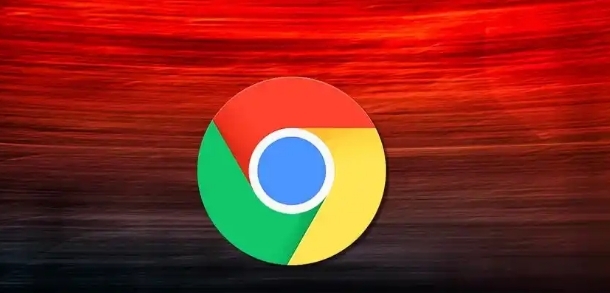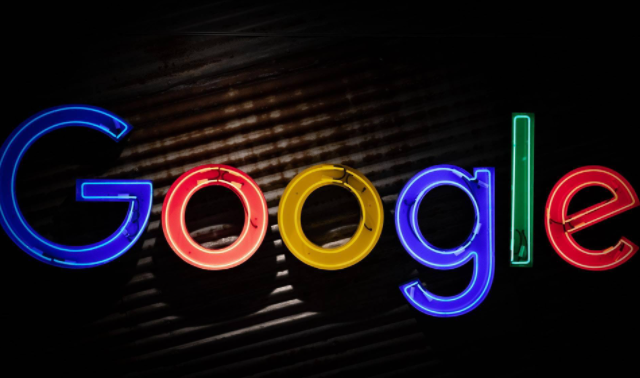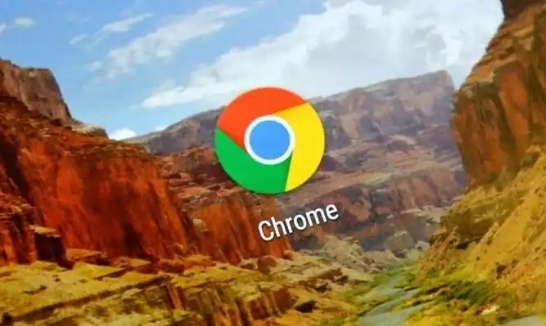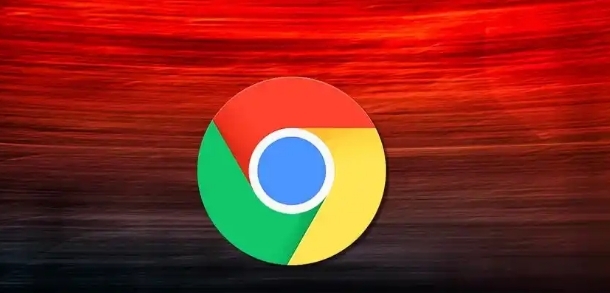
要评测Google Chrome浏览器的网页响应速度,可以通过以下方法进行:
1. 使用开发者工具测试
- 打开方式:在Chrome页面按 `F12` 或右键点击页面选择“检查”,进入开发者工具。
- 切换性能面板:点击顶部导航栏的“Performance”(性能)选项。
- 录制加载过程:点击“Record”(录制)按钮,然后刷新页面或执行操作,再次点击“Record”停止录制。
- 查看关键指标:在生成的报告中,重点关注以下数据:
- First Contentful Paint(首次内容绘制):页面首次显示有效内容的时间。
- Largest Contentful Paint(最大内容绘制):页面主内容完全加载的时间。
- Speed Index(速度指数):综合评估
页面加载速度的数值,越低越快。
2.
清除缓存与历史数据
- 进入设置:点击浏览器右上角三个点→“设置”。
- 清除数据:在“
隐私与安全”部分,选择“清除浏览数据”,勾选“缓存的图片和文件”“Cookie及其他网站数据”,时间范围选“全部时间”,点击“清除数据”。
- 作用:避免缓存或旧数据干扰测试结果,确保测试基于当前网络和页面状态。
3. 优化硬件与网络环境
- 关闭多余进程:通过
任务管理器(Windows)或活动监视器(Mac)关闭后台占用资源的程序,避免影响浏览器性能。
- 使用有线网络:相比Wi-Fi,有线连接更稳定,可减少网络延迟对测试结果的干扰。
- 禁用
扩展程序:进入 `chrome://extensions/` 页面,暂时关闭广告拦截、VPN等可能拖慢速度的扩展。
4. 分析网络请求
- 切换Network面板:在开发者工具中选择“Network”(网络)选项卡。
- 刷新页面:按 `F5` 或点击刷新按钮,观察网络请求列表。
- 检查关键资源:查看HTML、CSS、JavaScript等核心文件的加载时间,若某些资源耗时过长,可能拖累整体响应速度。
- 模拟慢速网络:在Network面板右下角选择“Online”模式,手动设置网络速度为“Slow 3G”或“Fast 3G”,测试不同环境下的表现。
5. 对比不同浏览器
- 安装同类浏览器:如Firefox、Edge或Opera,在相同设备和网络环境下访问同一页面。
- 重复测试:记录各浏览器的首次加载时间和交互响应速度,横向对比Chrome的性能表现。
6. 检查系统资源占用
- 监控性能:在开发者工具的“Performance”面板中,查看“CPU”“内存”等资源的使用曲线,判断是否存在资源瓶颈。
- 升级硬件驱动:确保显卡、网卡驱动为最新版本,避免因驱动问题导致渲染或网络传输延迟。
7. 利用第三方工具辅助测试
- 使用WebPageTest:访问该网站,输入测试网址并选择服务器节点,生成详细的加载瀑布图和速度评分。
- GTmetrix或Pingdom:输入网址后,获取页面优化建议(如压缩图片、减少HTTP请求),间接提升响应速度。
通过以上方法,可全面评估Chrome浏览器的网页响应速度,并针对性优化系统或网络环境。